DirectX es una tecnología que utiliza una combinación de API como DirectDraw, DirectMusic, Direct3D, etc. Mejora tu experiencia multimedia y de juego, pero muchos juegos pueden incluso identificar DirectX como un requisito previo.
Puede averiguar qué versión de DirectX ha instalado desde la herramienta de diagnóstico de DirectX. Este artículo lo guiará a través de cómo puede encontrar y usar esta herramienta. Si tiene una versión anterior de DirectX instalada en su sistema, es posible que desee actualizarla.

Si tienes curiosidad por DirectX y lo que hace, tenemos una guía detallada sobre qué es DirectX y por qué es importante.
Verifique su versión de DirectX en Windows
Ejecutar la herramienta de diagnóstico de DirectX le brinda toda la información sobre los componentes y controladores de DirectX instalados en su PC.
Es un proceso simple de dos pasos:
- Pulse Win + R, escriba dxdiag y pulse Intro.
- Verá el lanzamiento de la herramienta. Encontrará la versión de DirectX mencionada en Información del sistema.
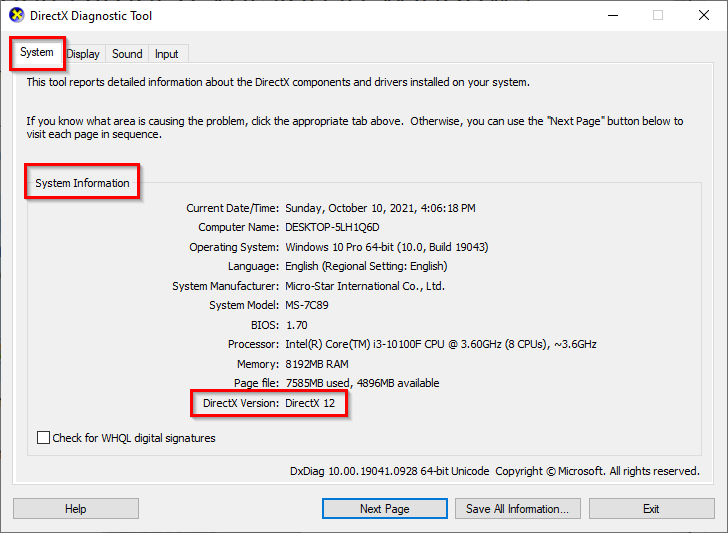
Si estás usando Windows 10 y superior, lo más probable es que tu sistema tenga DirectX 12. Al instalar el sistema operativo, se instalan automáticamente todas las API de DirectX 12. Sin embargo, si su sistema tiene una versión anterior de DirectX, es bastante sencillo actualizarlo con Actualizaciones de Windows.
Actualizar DirectX en Windows
Microsoft no ofrece un paquete independiente para las versiones más recientes de DirectX, lo que significa que necesitarás usar las Actualizaciones de Windows para actualizar tu DirectX a la versión más reciente.
- Pulse Win + I para iniciar la configuración.
- Seleccione Actualizaciones & Seguridad > Busque actualizaciones.
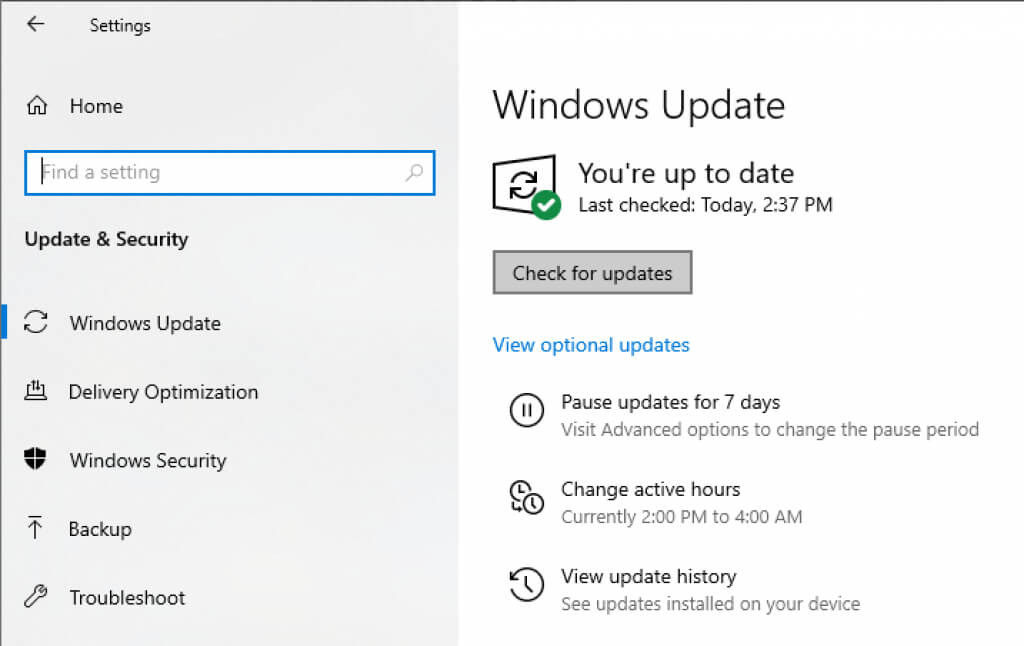
- Deje que Windows busque actualizaciones. Si hay una versión más reciente de DirectX disponible para su sistema, se descargará e instalará automáticamente junto con otras actualizaciones en su sistema.
- Una vez instalado, reinicie su PC y vuelva a ejecutar la herramienta de diagnóstico de DirectX para verificar su versión de DirectX.
Si tiene problemas con las actualizaciones de Windows, primero deberá solucionarlo, o simplemente podría seguir adelante con las actualizaciones sin usar Microsoft Update.
Instalar bibliotecas de tiempo de ejecución de DirectX para el SDK de DirectX heredado
Si no puede ejecutar algunos juegos antiguos en su PC a pesar de tener la última versión de DirectX, podría deberse a que faltan en su sistema algunas bibliotecas de tiempo de ejecución del SDK de DirectX heredado.
Microsoft tiene una herramienta que instala D3DX9, D3DX10, xAudio 2.7, XInput 1.3, XACT y DirectX administrado 1.1 en su sistema. Tenga en cuenta que la herramienta no actualiza su versión de DirectX; solo agrega algunas bibliotecas de tiempo de ejecución del SDK de DirectX heredado.
- Descargue el Instalador Web de Tiempo de ejecución de Usuario Final de DirectX.
- Pulse Siguiente y siga los pasos del asistente.
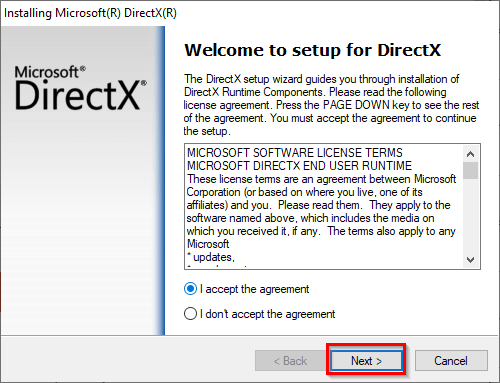
- Seleccione Finalizar para salir del asistente una vez que se complete la instalación.
Ahora deberías poder ejecutar tus juegos anteriores.
Si estás en Windows, DirectX no es la única API. También puede usar VulkanRT.